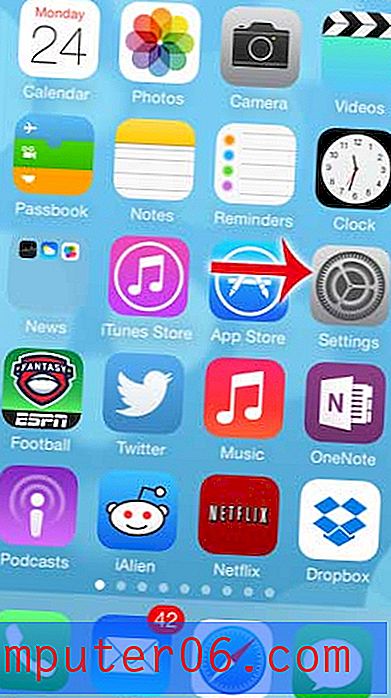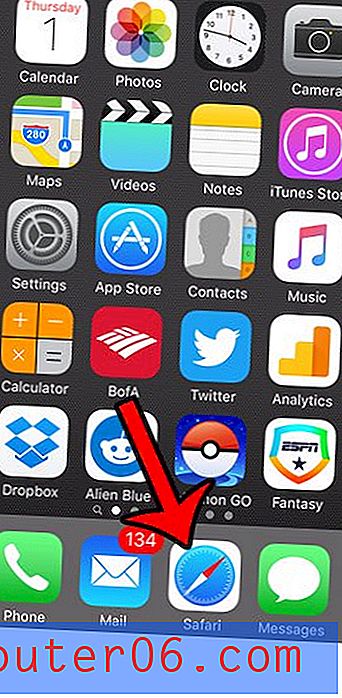Roku 3'te YouTube Nasıl İzlenir
Uzun zamandır Roku 3 için resmi bir YouTube kanalı yoktu. Bazı üçüncü taraf uygulamalarla Roku'da YouTube videoları izlemek mümkün, ancak çoğu zaman kullanımı zordu veya sonunda YouTube tarafından kapatıldı. Ancak artık YouTube'u Roku ile aramayı ve görüntülemeyi kolaylaştıran resmi bir uygulama var. Kanalı cihazınıza bulmak ve yüklemek için aşağıdaki adımları takip edebilirsiniz.
TV'nizde akış videoları izlemek için daha ucuz bir yol arıyorsanız Google Chromecast'e göz atın.
Roku'da YouTube Videoları İzleyin
Bu öğreticinin YouTube kanalını Roku 3'ünüze almaya odaklandığını unutmayın. Kanalı kurduktan sonra, diğer herhangi bir Roku kanalında olduğu gibi seçebilir ve izleyebilirsiniz. YouTube kanalını YouTube hesabınızla da senkronize edebilirsiniz, ayrıca video aramayı kolaylaştırmak için akıllı telefonunuzla eşleştirebilirsiniz. Kanalı görüntülerken tüm bu seçenekler kenar çubuğunda bulunur.
Adım 1: TV'nizin açık ve Roku 3'ün bağlı olduğu giriş kanalına açık olduğundan emin olun.
Adım 2: Roku uzaktan kumandasının üst kısmındaki Ana Ekran düğmesine basın.
Adım 3: Ekranın sol tarafındaki Kanal Deposu seçeneğine gidin, ardından seçmek için uzaktan kumandadaki OK düğmesine basın.

4. Adım: Ekranın sol tarafındaki En İyi Ücretsiz seçeneğine gidin.
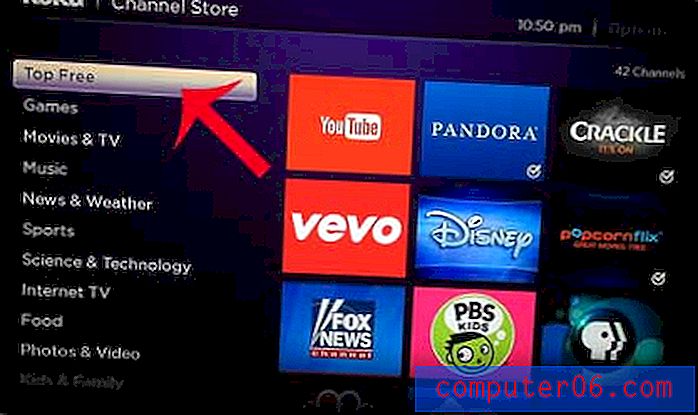
5. Adım: YouTube seçeneğine gidin, ardından seçmek için Tamam'a basın.
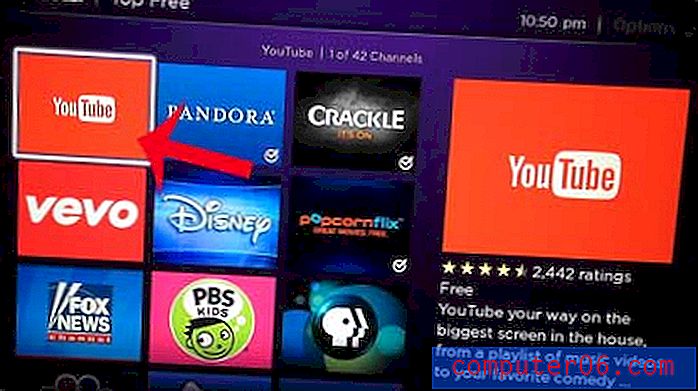
6. Adım: Kanal Ekle seçeneğini belirtin.
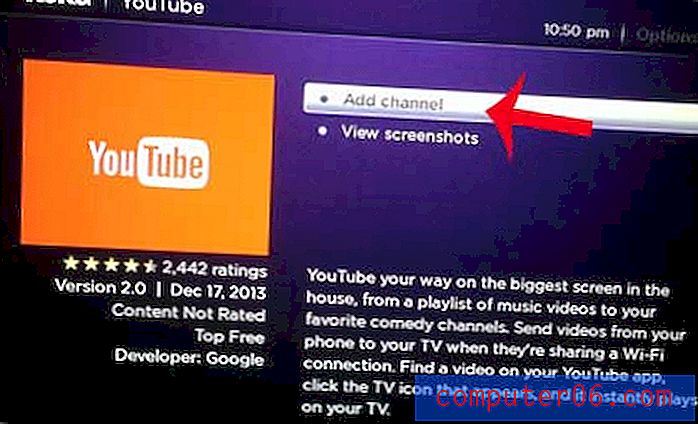
Kanal Roku'nuza eklenene kadar bekleyin, ardından ana menüden diğer Roku kanallarında yaptığınız gibi seçebilirsiniz.
Roku 3 en iyi Roku modelidir, ancak daha ucuz olan Roku modellerinin çoğu çok iyidir. Roku 1 2013'ün sonunda tanıtıldı ve tartışmasız en iyi bütçe set üstü akış kutusu.
Roku 1 incelememizi buradan okuyun.